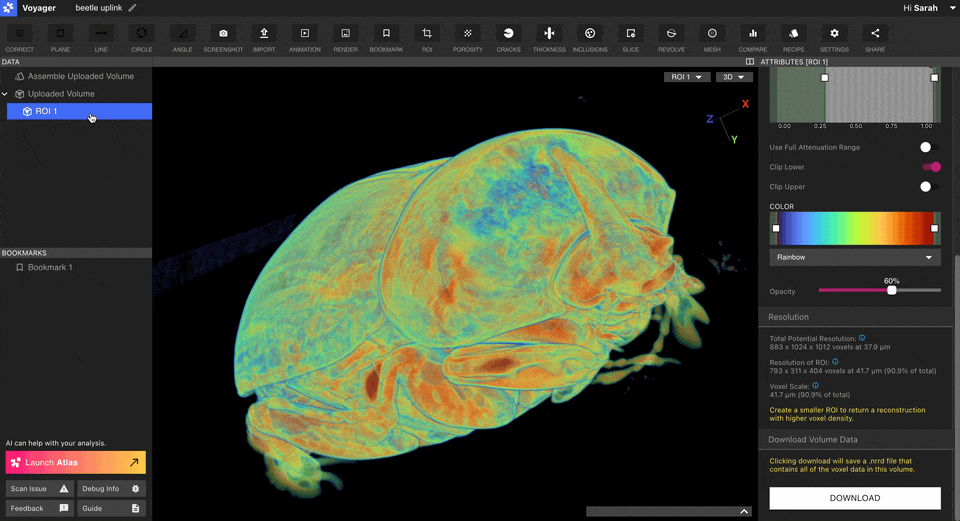概要とセットアップ
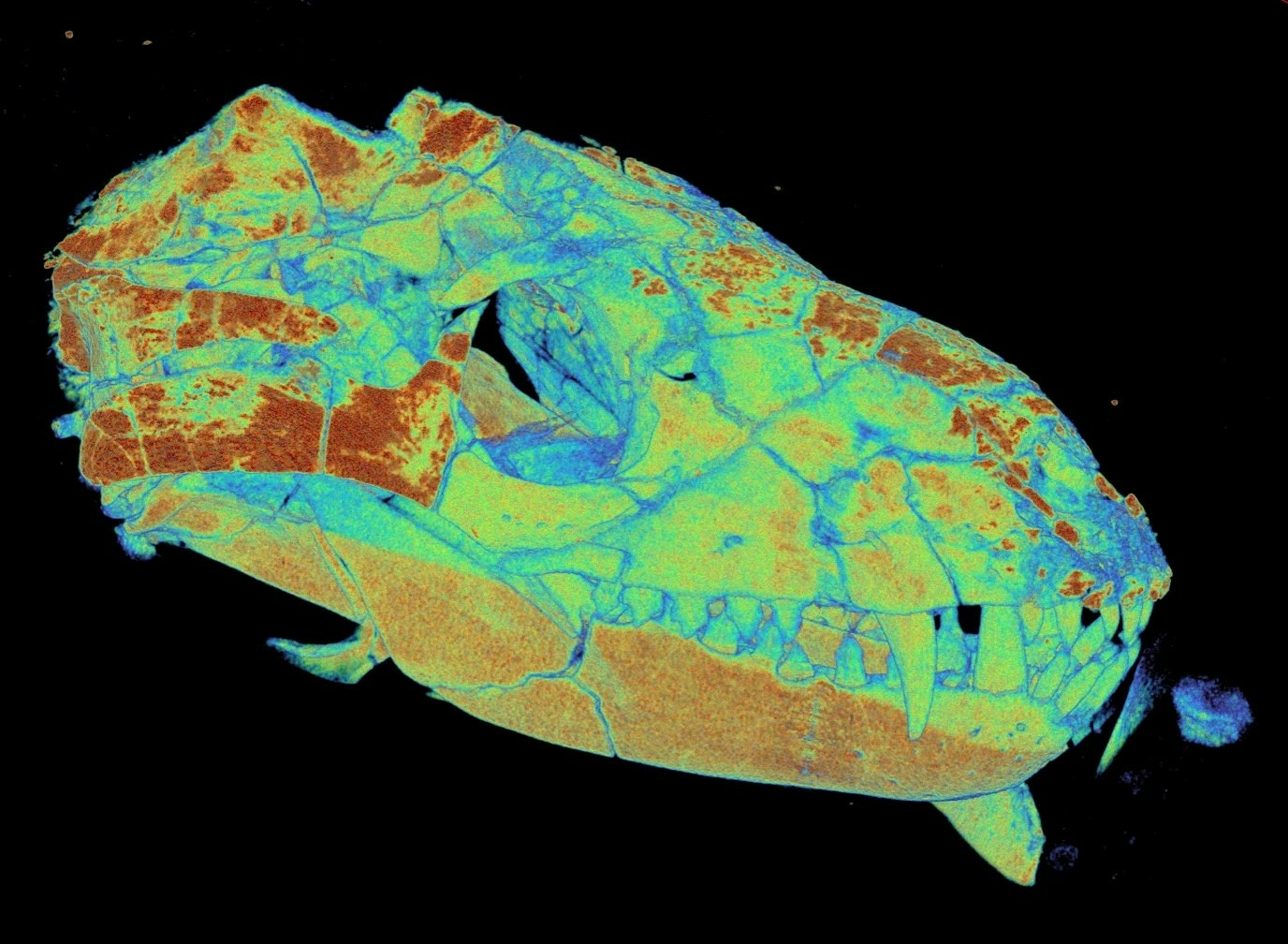
対応ファイル形式
Voyager Uplink は以下 3 種のアップロード形式に対応しています:- Volume Graphics ファイル (.vgl + .raw または .vol)
- Volume Graphics ファイル (.vgl + DICOM スタック — 単一フォルダを zip 化)
- TIFF スタック
Volume Graphics ファイル (.vgl + .raw または .vol)
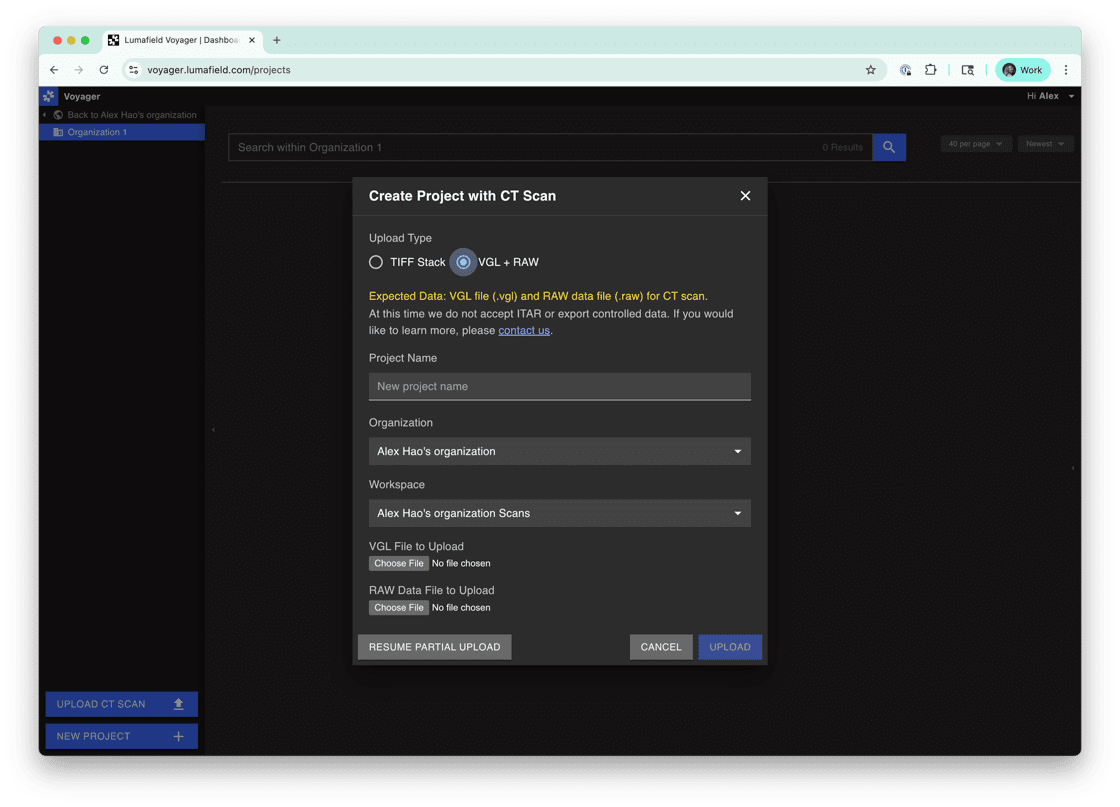
- .vgl と .raw (または .vol) を同時にアップロード
- 元のボクセルサイズを維持
- TIFF スタックに比べて大幅に高速
- スキャンパラメータとメタデータを保持
Volume Graphics ファイル (.vgl + DICOM スタック)
VGL + DICOM スタック は、Volume Graphics のメタデータ利点と、DICOM の互換性を両立します。- .vgl と、DICOM ファイルを含む単一フォルダを zip 化したものを一緒にアップロード (入れ子フォルダ不可)
- 元のボクセルサイズを維持
- 標準化された DICOM 形式を活用
- .vgl と DICOM ファイルは、正しく構造化されている必要があります。
- .vgl ファイルはそのままアップロード可能です。
- 主再構成 (primary reconstruction) は、VG ディレクトリ内のいずれかに .dcm ファイルの連番として格納されています。
- 主再構成フォルダを見つけます(通常は VGL ファイル名と同名のフォルダ)。
- ROI などは含めず、そのフォルダ(.dcm のみ)だけを zip 化します。
- その zip フォルダを .vgl ファイルと一緒にアップロードします。
- Volume Graphics プロジェクトに複数ボリュームが含まれる場合は、主ボリュームのフォルダのみを zip 化
- 解析などのプロジェクト構造はインポートされません。必要なのは .vgl と DICOM ボリュームのみです
TIFF スタック
Volume Graphics 形式でのエクスポートに対応していない場合は、TIFF ファイルを含むフォルダを zip 化してアップロードできます。Voyager は最大 16-bit の TIFF に対応します。 正しい向きでデータを表示するため、X-Y 平面 (z 軸スライス) を使用してください。コントラストの高い TIFF を推奨します。アップロード
スキャン/体積データのアップロードには Editor 権限が必要です。アップロード後は、アクセス権のある Viewer/Editor が閲覧できます。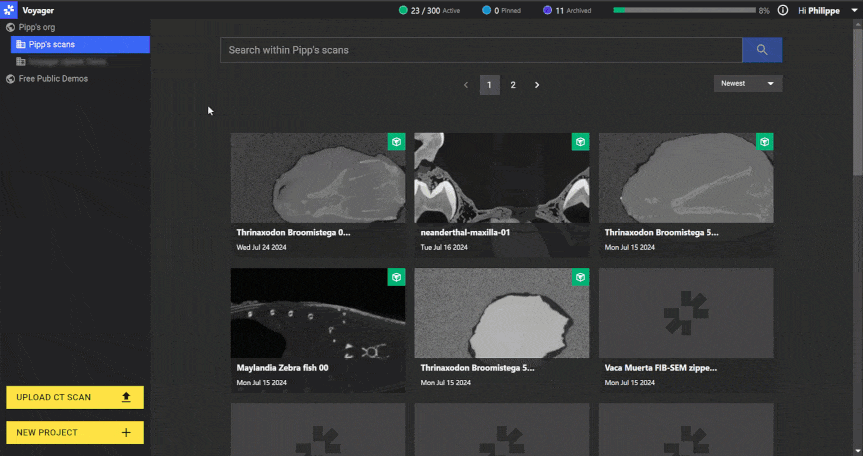
- Voyager のプロジェクトダッシュボード左下の “Upload CT Scan” をクリック
- プロジェクト情報を入力。プロジェクト名、組織、ワークスペースを選択
- スキャンファイルを選択
- .vgl + .raw/.vol: .vgl と .raw (または .vol) の両方を選択
- .vgl + DICOM: .vgl と、DICOM ファイルを含む単一フォルダを zip 化したファイルを選択 (入れ子フォルダ不可 / 主ボリュームのみ)
- TIFF スタック: TIFF を含む zip フォルダを選択
- ボクセルサイズの入力 (TIFF のみ)。Volume Graphics (.vgl + .raw/.vol および .vgl + DICOM) は元サイズを保持します。TIFF は等方ボクセルで x/y/z に同一値を適用します。正確な寸法化のため正しいサイズを入力
- “Upload” をクリック
スキャン処理
この時点でダイアログは “Uploading Scan …” に切り替わります。zip サイズやネットワーク速度により時間は変動します。 アップロード完了後、Voyager が処理を開始します。プロジェクトサムネイル下に “running” インジケータが表示されます。zip サイズやデータの複雑さにより処理時間は変わります。サムネイルと “done” 表示が出れば成功、問題がある場合は “error” が表示されます。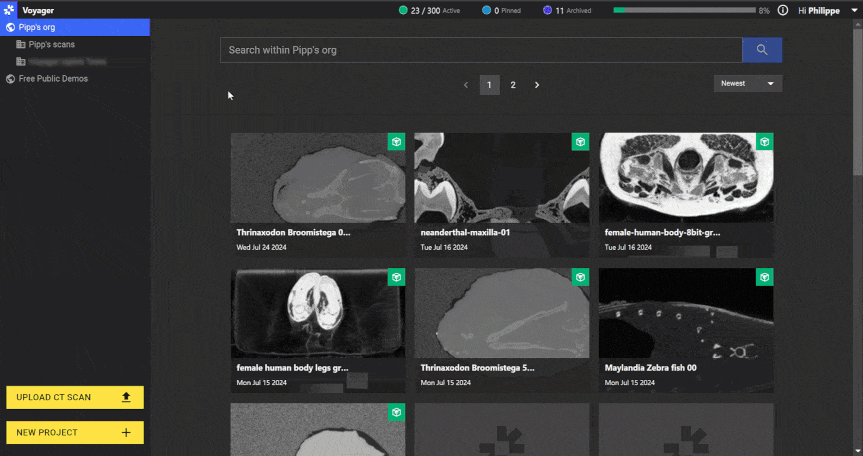
アップロードの再開
接続が切れても、アップロードの再開が可能です。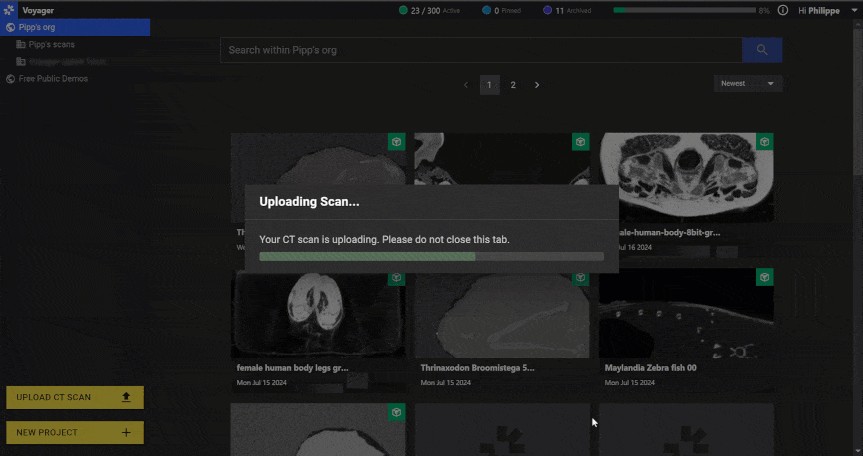
- “Upload CT Scan” をクリック
- ダイアログ左下の “Resume Partial Upload” をクリック
- 直近のアップロード一覧から “Select File to Resume Upload” をクリックし、zip を再選択。途中から再開します。
ボクセルサイズの変更
アップロードしたボリュームのボクセルサイズが正しくない場合、Data パネルで Uploaded Volume を選び、Attributes の Resolution セクションの Adjust Voxel Size から修正できます。